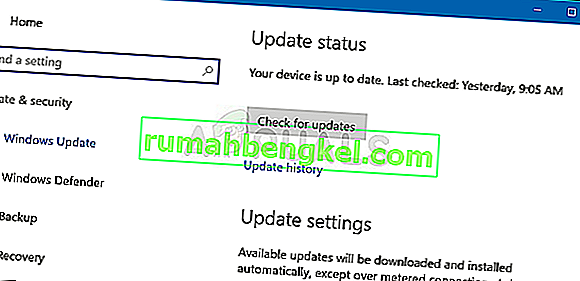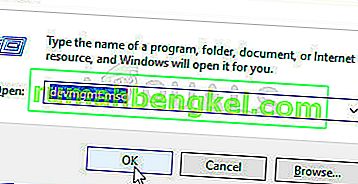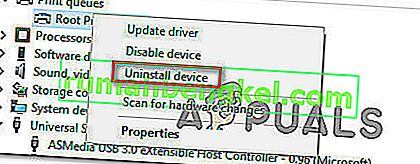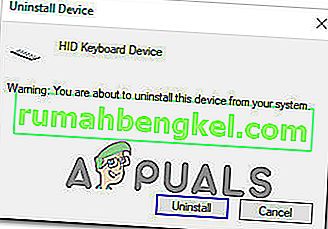כמה משתמשים דיווחו כי הם פתאום לא יכולים להשתמש במקש CTRL השמאלי במחשב הנייד או במחשב שלהם. יש משתמשים שאומרים שגם אם הם מחברים מקלדת חיצונית, מקש CTRL עדיין לא עובד. הבעיה אינה בלעדית לגירסת Windows מסוימת שכן היא אושרה להתרחש ב- Windows 7, Windows 8.1 ו- Windows 10.

מה גורם לבעיה 'שמאל CTRL לא עובד' ב- Windows?
בדקנו דוחות משתמשים שונים וניתחנו אסטרטגיות תיקון שונות אשר בדרך כלל מומלצות על ידי משתמשים מושפעים. כפי שמתברר, כמה מצבים שונים יכולים להוביל להופעת נושא זה. הנה רשימה קצרה של אשמים פוטנציאליים שעשויים להיות אחראים לבעיה זו:
- נושא מקלדת פיזית - לפני שמתמקדים באשמים פוטנציאליים אחרים, על המשתמשים המושפעים להתחיל לוודא שהם לא מתמודדים עם כפתור מקלדת פגום. הכי קל לבדוק אם זה נכון הוא לחבר מקלדת אחרת ולראות אם הבעיה עדיין מתרחשת.
- הבעיה נגרמת על ידי עדכון גרוע של Windows - יש עדכון חלונות מסוים אחד שמטרתו להוסיף אפשרויות קיצור דרך נוספות אשר ידועות כגורמות לבעיה זו באמצעות כפתור Ctrl השמאלי. במקרה זה, תוכל לפתור את הבעיה על ידי התקנת כל עדכון WIndows בהמתנה - הדבר יוודא שאתה מתקין את התיקון החם לבעיה.
- מנהל התקן HID פגום / לא תקין - נהג ה- HID אחראי לעיתים קרובות להופעת נושא זה. מופע פגום עלול לשבור את הפונקציונליות של מקשים מסוימים. משתמשים מושפעים דיווחו כי הם הצליחו לפתור את הבעיה על ידי התקנה מחדש של מנהל ההתקן באמצעות מנהל ההתקנים.
אם אתה מחפש תיקון שיטפל בבעיה זו, מאמר זה יספק לך כמה אסטרטגיות תיקון שונות שיעזרו לך לפתור את הבעיה. למטה, תוכלו למצוא כמה אסטרטגיות תיקון שונות שמשתמשים אחרים במצב דומה השתמשו בה בהצלחה כדי לשחזר את הפונקציונליות הרגילה של מקש Ctrl שמאל.
לקבלת התוצאות הטובות ביותר, אנו ממליצים לך לעקוב אחר התיקונים הפוטנציאליים שלהלן לפי הסדר, מכיוון שסידרנו אותם לפי יעילות. בסופו של דבר, אתה צריך להיתקל בשיטה שתפתור את הבעיה ללא קשר לאשם שגורם לבעיה.
בואו נתחיל!
שיטה 1: בדיקה לבעיה פיזית
כדי להבטיח שלא תבצע הרבה צעדים לפתרון בעיות ללא הועיל, עליך להתחיל לוודא שאתה לא מתמודד עם בעיה במקלדת פיזית - כפתור פגום.
עם זאת, התחל בחיבור מקלדת אחרת ובדוק אם הבעיה עדיין מתרחשת. אם אתה נתקל בבעיה במחשב נייד, חבר מקלדת USB ובדוק אם מקש ה- CTRL השמאלי ניתן לשימוש.

אם הבעיה נמשכת אפילו עם מקלדת אחרת, ברור שהנושא לא נגרם בגלל בעיה פיזית. במקרה זה, עברו למטה לשיטה הבאה בהמשך.
שיטה 2: התקן כל עדכון Windows בהמתנה
השלב הבא יהיה להבטיח כי אתה מריץ את הגרסה האחרונה של Windows. מספר משתמשים מושפעים דיווחו כי הבעיה הפסיקה להתרחש ומפתח ה- CTRL התחיל לעבוד שוב לאחר שהתקינו כל עדכון WIndows בהמתנה כדי להבטיח שהם פועלים לבנייה האחרונה האפשרית.
העובדה ששיטה זו הצליחה עבור משתמשים מסוימים מרמזת כי ייתכן שמיקרוסופט פרסמה תיקון חם לבעיה זו.
הנה מדריך מהיר להבטחת התקנת כל עדכון בהמתנה:
- לחץ על מקש Windows + R כדי לפתוח תיבת דו-שיח הפעלה . לאחר מכן הקלד " הגדרות ms: windowsupdate " בתוך תיבת הטקסט ולחץ על Enter כדי לפתוח את הכרטיסייה Windows Update באפליקציית ההגדרות .

- ברגע שאתה נכנס לכרטיסיית Windows Update , לחץ על בדוק אם קיימת עדכון והמתן עד לסיום הסריקה הראשונית.
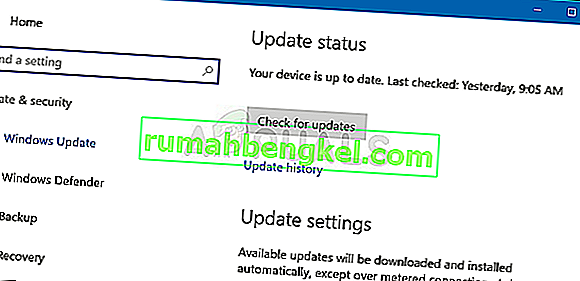
- לאחר שהסריקה מגלה אילו עדכונים ממתינים להתקנה במחשב שלך, פעל לפי ההנחיות שעל המסך להתקנת כולם. אם תתבקש להפעיל מחדש לפני שתזדמן להתקין כל פריט, עשה זאת אך הקפד לחזור למסך זה בעת ההפעלה הבאה כדי להשלים את שאר התקנות העדכון.
- לאחר שתצליח להתקין כל עדכון בהמתנה, הפעל מחדש את המחשב ובדוק אם הבעיה נפתרה בהפעלה הבאה.
אם מקש CTRL השמאלי עדיין לא עובד, עבור למטה לשיטה הבאה למטה.
שיטה 3: התקנה מחדש של מנהלי התקנים של HID
ייתכן גם שאתה רואה שגיאה זו עקב בעיית מנהל ההתקן של המקלדת. מספר משתמשים שנתקלו גם בבעיה זו דיווחו כי הם הצליחו לתקן זאת לאחר הסרת ההתקנה של מנהלי ההתקנים HID באמצעות מנהל ההתקנים.
הנה מדריך מהיר לשימוש במנהל ההתקנים להתקנה מחדש של מנהלי ההתקנים של המקלדות:
- לחץ על מקש Windows + R כדי לפתוח תיבת דו-שיח הפעלה . לאחר מכן הקלד "devmgmt.msc" ולחץ על Enter כדי לפתוח את כלי מנהל ההתקנים.
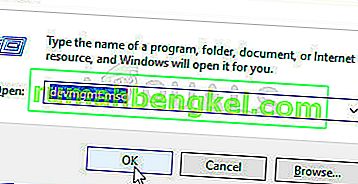
- ברגע שאתה נכנס למנהל ההתקנים , גלול מטה ברשימת הפריטים המותקנים והרחיב את התפריט הנפתח המשויך למקלדות.
- לחץ לחיצה ימנית על התקן המקלדת HID ובחר הסר התקנה מהתפריט ההקשר שזה עתה הופיע.
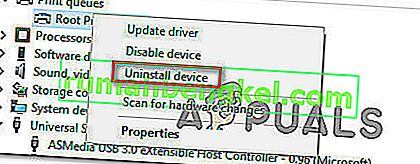
- אשר את כוונתך להסיר את ההתקנה של מנהל ההתקן על ידי לחיצה על הסר התקנה, ואז המתן לסיום התהליך.
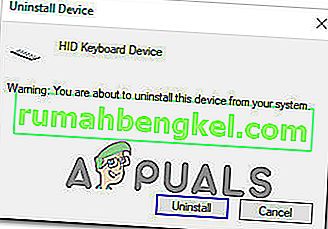
- חזור על שלב 4 ושלב 4 עם כל מנהלי ההתקנים HID שהתקנת במחשב שלך.
- הפעל מחדש את המחשב כדי לאפשר למערכת ההפעלה שלך להתקין מחדש את מנהלי ההתקנים של HID במהלך רצף האתחול הבא ולראות אם הבעיה נפתרה.